路由器网投稿:文章是关于”Win10系统怎么禁止流氓软件自动安装”的相关知识分享,希望可以帮到大家。 – 素材来源网络 编辑:小易。
Win10系统怎么禁止流氓软件自动安装?在电脑系统的时候,有时候电脑老是会自动安装流氓软件,那么你知道怎么来禁止这些软件的安装,为此小编给你提供简单的电脑禁止流氓软件自动安装方法,从而来帮你解决问题。
电脑禁止流氓软件自动安装方法介绍
1、首先通过电脑任务栏中的Cortana搜索栏来输入regedit,然后敲击回车键进入注册表编辑器。
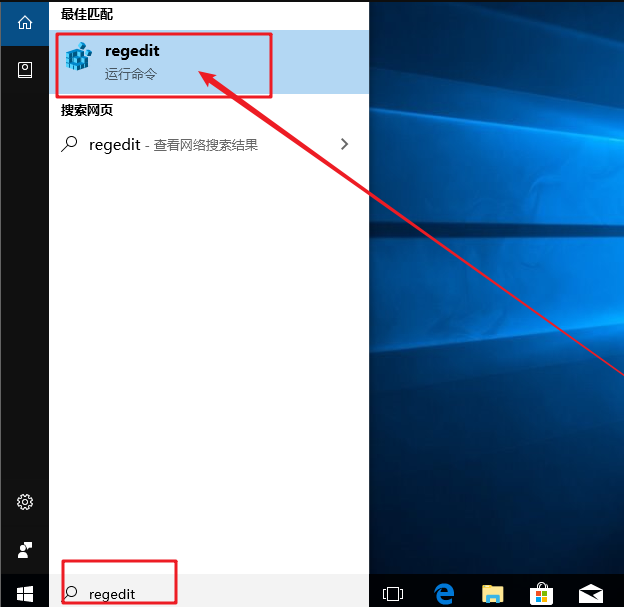
2、再打开的注册表编辑器中依次打开,定位到【HKEY_CURRENT_USER/Software/Microsoft/Windows/CurrentVersion/ContentDeliveryManager】。
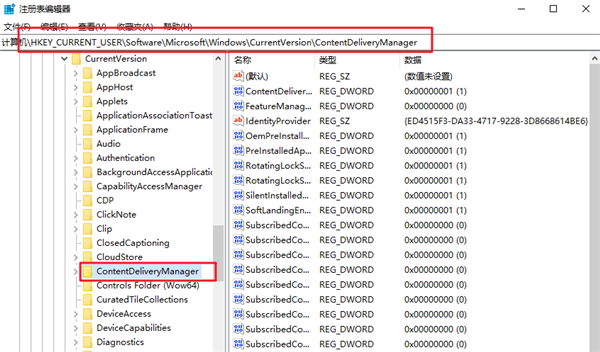
3、然后再打开的ContentDeliveryManager选项在右侧找到值SilentInstalledAppsEnabled,双击后,将其数值数据改为0。
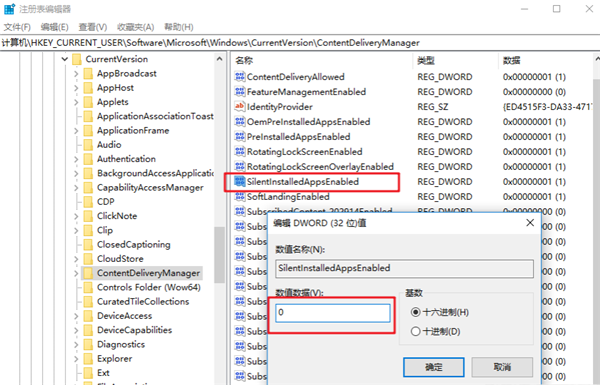
4、注意:如果没找到上面的值,可在ContentDeliveryManager文件中右键新建DWORD(32位)值,然后命名为SilentInstalledAppsEnabled,数值数据保持为默认的0即可。
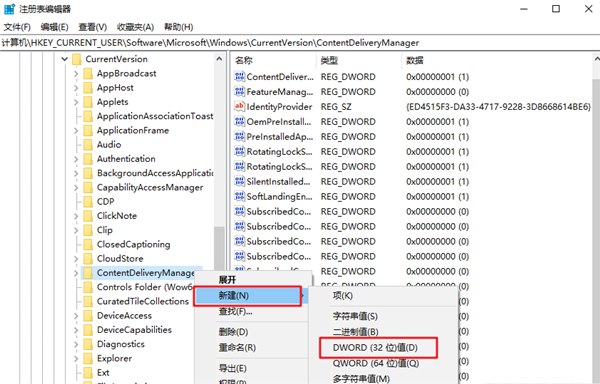
总结:以上就是路由器网整理的关于Win10系统怎么禁止流氓软件自动安装相关教程内容,希望能帮助到大家。
以上就是关于“Win10系统怎么禁止流氓软件自动安装”希望能帮助到你!
本文来自投稿,不代表路由百科立场,如若转载,请注明出处:https://www.qh4321.com/178028.html






